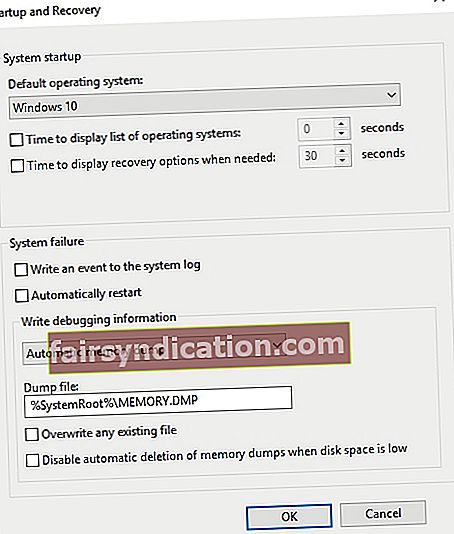‘کوئی اتنا بہادر نہیں ہے
کہ وہ کسی غیر متوقع چیز سے پریشان نہیں ہوتا ہے ’
جولیس سیزر
تمام اکاؤنٹس کے ذریعہ ، بلیو اسکرین آف ڈیتھ کی غلطیاں عجیب و غریب اور سب سے پریشان کن مسائل میں سے ہیں جن کا سامنا ونڈوز پی سی صارف کے سامنے ہوسکتا ہے۔ یہ خوفناک نیلے رنگ کی اسکرین نیلے رنگ سے پھوٹتی ہے ، آپ کے سسٹم کو روکتی ہے ، آپ کے کام کو پٹڑی سے اتارتی ہے ، اور یہ اعلان کرکے آپ کو خوفزدہ کردیتی ہے کہ آپ کا پی سی اس کو سنبھال نہیں سکتا۔ اور اس کے ساتھ ہی ، آپ یہ بھی نہیں جان سکتے کہ ابتدا میں اس بدقسمتی کو کیا کہا گیا ہے کیوں کہ آپ کے ونڈوز 10 ، 8 ، 8.1 میں آپ کو مسئلے سے نمٹنے کے لئے درکار بی ایس او ڈی معلومات کی بجائے ایک افسوسناک حرکت دکھاتی ہے۔
مناسب غلطی کی وضاحت کے بجائے اب افسردہ سمائیلی کیوں ہے؟
ٹھیک ہے ، ہمارے اچھے پرانے مائیکرو سافٹ نے بی ایس او ڈی کو ‘صاف’ بنانے کے لئے اپنے جدید ترین آپریٹنگ سسٹم میں اس طرح کی تبدیلی کی ہے۔ بدقسمتی سے ، اس کی بدولت ، وہ بدنام زمانہ غیرجانبدار ہوگئے ہیں۔ اور اگرچہ یہ مسکراتی چیز آپ کے ساتھ ہمدردی محسوس کرتی ہے ، لیکن حقیقت میں اس کا کوئی فائدہ نہیں ہے۔ اسی طرح ، ہم سمجھتے ہیں کہ ونڈوز 10 ، 8 ، 8.1 پر بی ایس او ڈی کی تفصیلات کو کس طرح دیکھنا ہے یہ جاننا بہت ضروری ہے کیونکہ یہ آپ کے ونڈوز پی سی کو کیوں کریش ہوا کیوں یہ معلوم کرنے کا بہترین طریقہ ہے۔
لہذا ، یقینی بنائیں کہ آپ کی ذاتی فائلوں کا صحیح طریقے سے پشت پناہی حاصل ہے اور آپ کی مشین کے ساتھ کیا ہورہا ہے اس کی واضح وضاحت کی طرف گامزن ہوجائیں۔
خود کار طریقے سے دوبارہ شروع کرنے کو مسدود کریں
پہلے ، بی ایس او ڈی کی غلطی ظاہر ہونے کے بعد اپنے پی سی کو دوبارہ شروع ہونے سے روکیں (ورنہ ، آپ کو اپنی پریشانی کا ازالہ کرنا مشکل ہوسکتا ہے):
- اپنی فائل / ونڈوز ایکسپلورر کھولیں۔
- کمپیوٹر / یہ پی سی تلاش کریں۔ اس پر دائیں کلک کریں اور پراپرٹیز منتخب کریں۔
- اعلی درجے کی نظام کی ترتیبات پر جائیں۔
- آغاز اور بازیافت کی ترتیبات پر آگے بڑھیں۔
- سسٹم کی ناکامی کے سیکشن میں خودکار طور پر دوبارہ شروع کرنے والے آپشن کو غیر چیک کریں۔
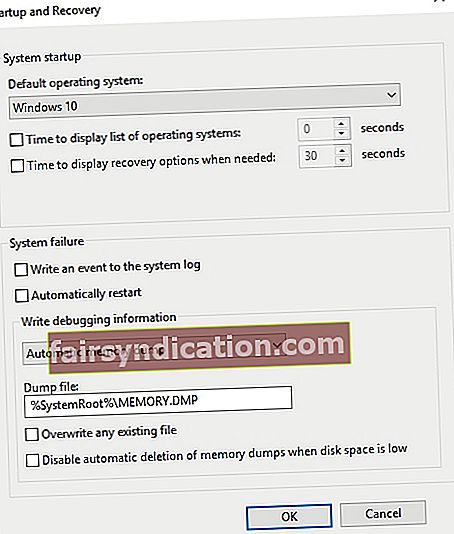
- تبدیلیوں کے اثر انداز ہونے کے لئے ٹھیک ہے پر کلک کریں۔
اپنے BSOD کی تفصیلات حاصل کریں
اب بہترین اختیار کا انتخاب کریں کہ ونڈوز 10 ، 8 ، 8.1 پر بی ایس او ڈی کی تفصیلات کو کیسے دیکھیں۔
1. خصوصی سیکیورٹی اپ ڈیٹ حاصل کریں
بی ایس او ڈی کی تفصیلات حاصل کرنے سے قاصر ہونے کی وجہ سے آپ کو جو تکلیف ہوتی ہے اس سے آگاہ رہتے ہوئے ، مائیکروسافٹ نے ایک خصوصی تازہ کاری تیار کی ہے اور دعویٰ کیا ہے کہ وہ آپ کے مسئلے کو حل کرنے کے قابل ہے۔ یہ سیکیورٹی اپ ڈیٹ ہے MS15-115۔ مائیکرو سافٹ کی معاون ویب سائٹ پر جائیں ، اپنے ونڈوز کے ورژن کیلئے تیار کردہ اپ ڈیٹ ڈاؤن لوڈ کریں اور اسے اپنے کمپیوٹر پر انسٹال کریں۔ پھر چیک کریں کہ آیا اس سے آپ کی مدد ہوئی ہے۔
2. مائیکرو سافٹ کا ہاٹ فکس استعمال کریں۔
آپ کے مسئلے کا دوسرا حل مائیکرو سافٹ کے ذریعہ جاری کردہ ایک خصوصی ہاٹ فکس ہے۔ آپ اسے کیسے حاصل کرسکتے ہیں یہ یہاں ہے:
- گوگل ‘اسٹاپ ایرر کی معلومات ونڈوز میں نیلی اسکرین پر ظاہر نہیں ہوتی ہے’۔
- پہلے لنک پر کلک کریں۔ یہ آپ کو مائیکرو سافٹ کی معاون سائٹ پر لے جائے گا۔
- آپ کو صفحہ کے اوپری حصے میں ’ہاٹ فکس ڈاؤن لوڈ دستیاب‘ نظر آئے گا۔ اس پر کلک کریں اور ہاٹ فکس حاصل کرنے کے لئے ہدایات پر عمل کریں۔ آپ اسے ہاٹ فکس 482230 کے بطور بھی تلاش کرسکتے ہیں۔
طریقہ کار کو مکمل کرنے کے بعد ، آپ کو درج ذیل رجسٹری موافقت کرنا چاہئے:
- اپنے اسٹارٹ مینو کو کھولیں۔ رن باکس تلاش کریں۔ آپ ونڈوز لوگو کی + آر شارٹ کٹ دباکر بھی اس تک رسائی حاصل کرسکتے ہیں۔
- رن میں regedit ٹائپ کریں۔ پھر ٹھیک ہے کو منتخب کریں۔
- جب رجسٹری ایڈیٹر کھلتا ہے تو ، HKEY_LOCAL_MACHINE \ سسٹم \ کرنٹ کنٹرول سیٹ \ کنٹرول \ CrashControl پر جائیں
- ترمیم کو منتخب کریں اور نیا پر جائیں۔ DWORD (32 بٹ) ویلیو پر کلک کریں۔
- نام فیلڈ میں ، ان پٹ ڈسپلے پیرامیٹرز۔ آگے بڑھنے کے لئے انٹر دبائیں۔
- ڈسپلے پیرامیٹرز پر دائیں کلک کریں۔ ترمیم منتخب کریں۔
- ویلیو ڈیٹا باکس میں 1 ٹائپ کریں۔ ٹھیک ہے پر کلک کریں۔
- رجسٹری ایڈیٹر بند کریں۔
اب آپ کو اپنا پی سی دوبارہ شروع کرنا چاہئے۔ پھر دیکھیں کہ کیا اوپر کی چال آپ کے لئے کام کر رہی ہے۔
اپنی BSOD کی غلطی کو ٹھیک کریں
امید ہے کہ ، اب آپ دیکھ سکتے ہیں کہ آپ کے BSOD کے پیچھے کیا ہے۔ بات یہ ہے کہ ، یہ متعدد دشواریوں کی وجہ سے ہوسکتا ہے ، اور ان میں رجسٹری کے امور ، پرانے وقت کے ڈرائیور اور مالویئر سب سے اہم ہیں۔ لہذا ، آئیے ایک سرسری نظر ڈالیں کہ اگر آپ مذکورہ بالا پریشانیاں میں سے ایک اصل میں آپ کا معاملہ ہے تو آپ کیا کرسکتے ہیں:
1. اپنی رجسٹری کو درست کریں
آپ کی رجسٹری OS کا ایک نازک جز ہے جو BSOD کی غلطیوں کو متحرک کرنے کی صلاحیت رکھتی ہے۔ اس کو ٹھیک کرنے کا آسان ترین طریقہ ایک معروف اور قابل اعتبار افادیت استعمال کرنا ہے۔ مثال کے طور پر ، آپ Auslogics رجسٹری کلینر جانے کی اجازت دے سکتے ہیں۔ اس سے لفظی وقت میں آپ کی رجسٹری دوبارہ پٹری پر آجائے گی۔

یاد رکھیں کہ ہم آپ کی رجسٹری کو دستی طور پر ترمیم کرنے کے خلاف سختی سے مشورہ دیتے ہیں کیونکہ ایک چھوٹی سی غلطی دراصل آپ کے سسٹم کو مار سکتی ہے۔ تو ، براہ کرم محتاط رہیں۔
2. اپنے ڈرائیوروں کو اپ ڈیٹ کریں
جب آپ کے ڈرائیور نوادرات سے دوچار ہوجاتے ہیں تو وہ آپ کے کمپیوٹر کی فلاح و بہبود کے لئے حقیقی خطرہ ہوتے ہیں ، لہذا آپ انہیں کسی بھی طرح تازہ ترین تاریخ میں رکھنا چاہ.۔ مثال کے طور پر ، آپ انٹرنیٹ سے تازہ ترین ڈرائیور سافٹ ویئر ڈاؤن لوڈ کرکے اور اسے اپنے کمپیوٹر پر انسٹال کرکے دستی طور پر ان کو اپ ڈیٹ کرسکتے ہیں۔ اس نے کہا ، آپ ڈیوائس منیجر کو ملازمت دے کر عمل کو خودکار کرسکتے ہیں (اپنے کمپیوٹر پر سرچ کے ذریعہ اس افادیت کی تلاش کریں ، اور اس سے آپ کو اپنے آلات کے ڈرائیوروں کو اپ ڈیٹ کرنے دیں گے you آپ کو بس اتنا ہے کہ آپ اپنے آلے کو آلہ مینیجر ونڈو میں تلاش کریں ، ٹھیک ہے اس پر کلک کریں اور ڈرائیور کو اپ ڈیٹ کرنے کا انتخاب کریں)۔ تاہم ، اپنے ڈرائیوروں کو جدید کنارے پر لانے کا آسان ترین طریقہ یہ ہے کہ ایک خاص ٹول استعمال کریں۔ مثال کے طور پر ، آزلوگکس ڈرائیور اپڈیٹر آپ کے ڈرائیوروں کو صرف ایک کلک کے ذریعہ آپ کو جدید کنارے پر لے آئے گا۔
<3. اپنے پی سی کو میلویئر صاف کریں
خراب چیزیں آج کل کہیں بھی موجود ہیں ، لہذا اس میں کوئی تعجب کی بات نہیں ہے کہ ان میں سے کچھ آپ کے سسٹم میں گھس کر بی ایس او ڈی کا مسئلہ لانے میں کامیاب ہوگئے ہیں۔ اس طرح کی صورتحال میں ، آپ کا بہترین شرط یہ ہے کہ آپ اپنے سسٹم کا مکمل اینٹی میلویئر اسکین چلائیں۔
اس مقصد کے ل you ، آپ ونڈوز ڈیفنڈر استعمال کرسکتے ہیں۔ ہدایات یہاں ہیں
ونڈوز 8 / 8.1:
- اسٹارٹ مینو کھولیں۔ ونڈوز ڈیفنڈر کو تلاش میں ٹائپ کریں۔
- اپ ڈیٹ پر کلک کریں۔ گھر اور پھر اسکین کے اختیارات پر جائیں۔
- مکمل پر کلک کریں۔ اسکین کو ابھی منتخب کریں۔
ونڈوز 10:
- اسٹارٹ مینو پر جائیں۔ ترتیبات پر کلک کریں۔
- اپ ڈیٹ اور سیکیورٹی کو منتخب کریں۔ ونڈوز ڈیفنڈر پر آگے بڑھیں۔
- ونڈوز ڈیفنڈر کھولیں پر کلک کریں۔
- بائیں پین پر جائیں اور شیلڈ کے آئیکن پر کلک کریں۔
- ایڈوانس اسکین پر کلک کریں۔ مکمل اسکین کا انتخاب کریں۔

آپ نان مائیکرو سافٹ حل بھی استعمال کرسکتے ہیں۔ اس طرح ، آزلوگکس اینٹی مالویئر آپ کے کمپیوٹر کو گھناؤنے اداروں سے پاک بنانے کے لئے ہمیشہ تیار ہے۔

اب آپ جانتے ہو کہ آپ کے ونڈوز پی سی کے کریش ہونے کا پتہ لگانے کا طریقہ کس طرح ہے۔ ہم امید کرتے ہیں کہ ہمارے نکات مددگار ثابت ہوئے اور آپ کا بی ایس او ڈی ڈرامہ اب باقی نہیں رہا۔
اگر آپ کو اس مضمون کے عنوان سے متعلق کوئی سوالات یا نظریات ہیں تو ، آپ کے تبصروں کو بہت سراہا جائے گا۔